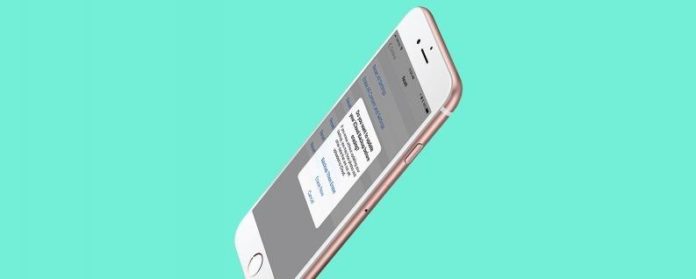Pokud jste někdy potřebovali více místa na vašem iPhone, možná jste si všimli, že soubor zpráv je poměrně velký.
Související: Jak vyhledávat historii zpráv na iPhone: iMessage, Facebook a Whatsapp
Obnovení odstraněných textů z vašeho iPhone: 4 způsoby získání odstraněných textových zpráv
Jak načíst odstraněné texty: Obnovit z iCloud Backup
Zálohování iCloud je skvělý způsob, jak obnovit smazané textové zprávy z iPhone.
- Jdi do nastavení.
- Nahoře pod Vaším jménem se uvidíte Apple ID, iCloud, iTunes & App Store;
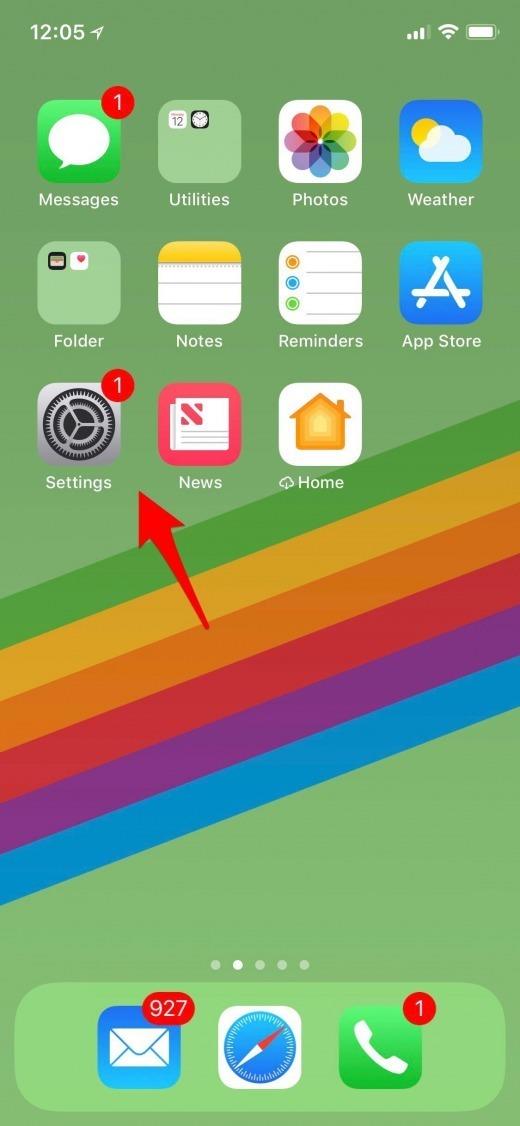
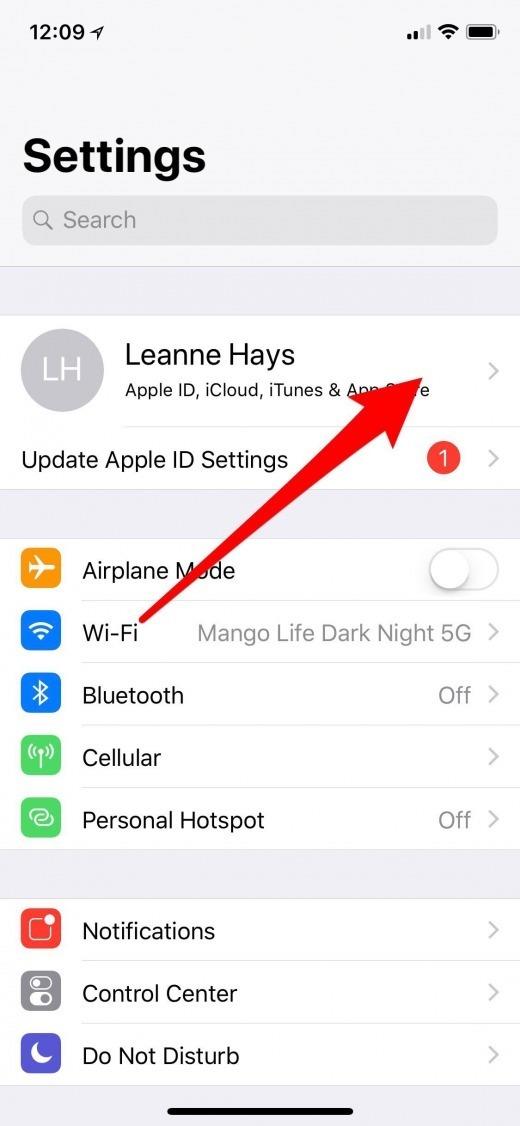
- Klepněte na ikonu iCloud.
- Přejděte dolů a klepněte na ikonu Backup iCloud.
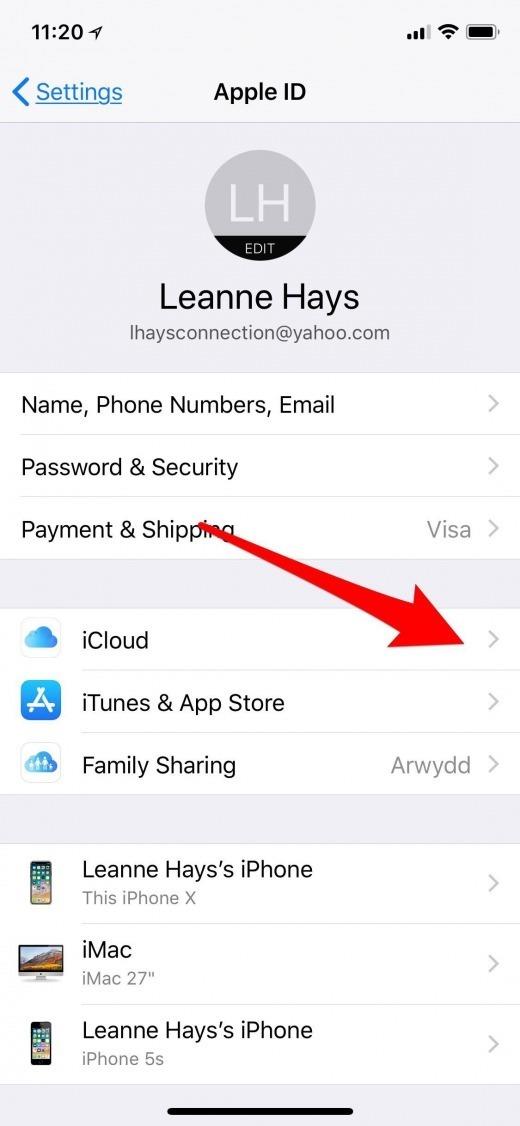
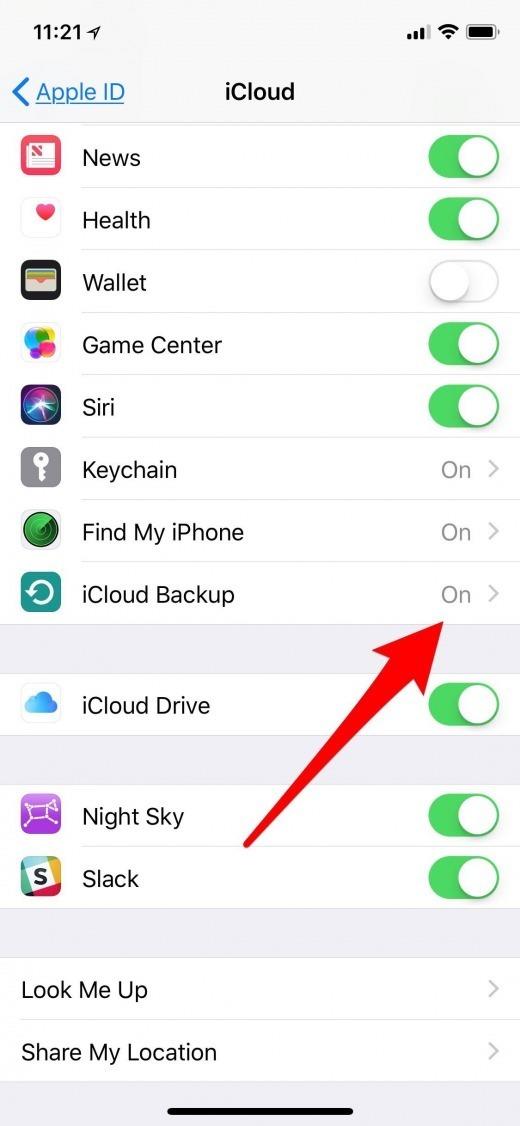
- Nyní zkontrolujte, zda nebyl čas poslední zálohy před nebo po odstranění textů, které chcete vrátit.
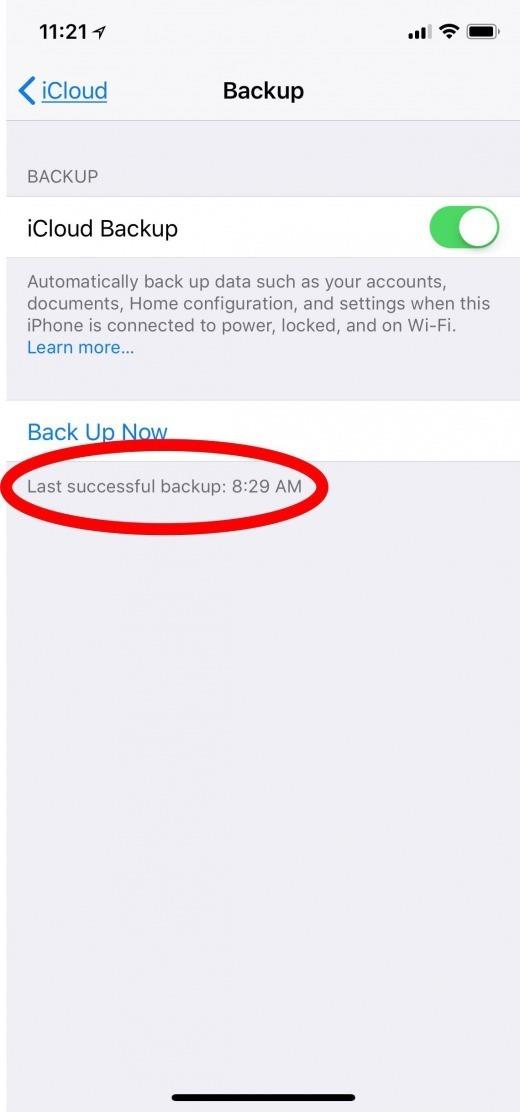
Pokud záloha iCloud předchází odstranění textových zpráv, máte štěstí.
- Jdi do nastavení.
- Klepněte na Obecné.
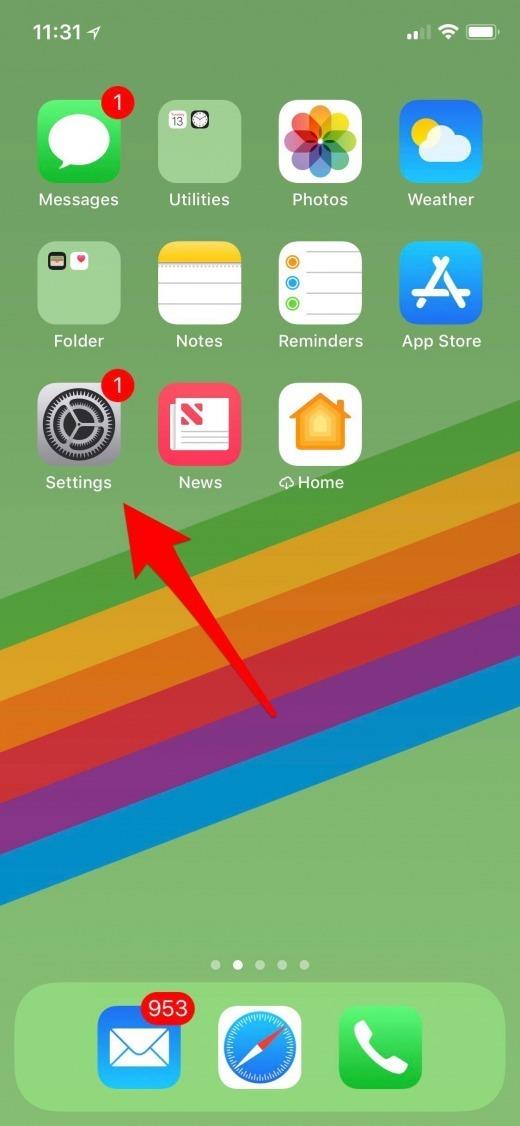
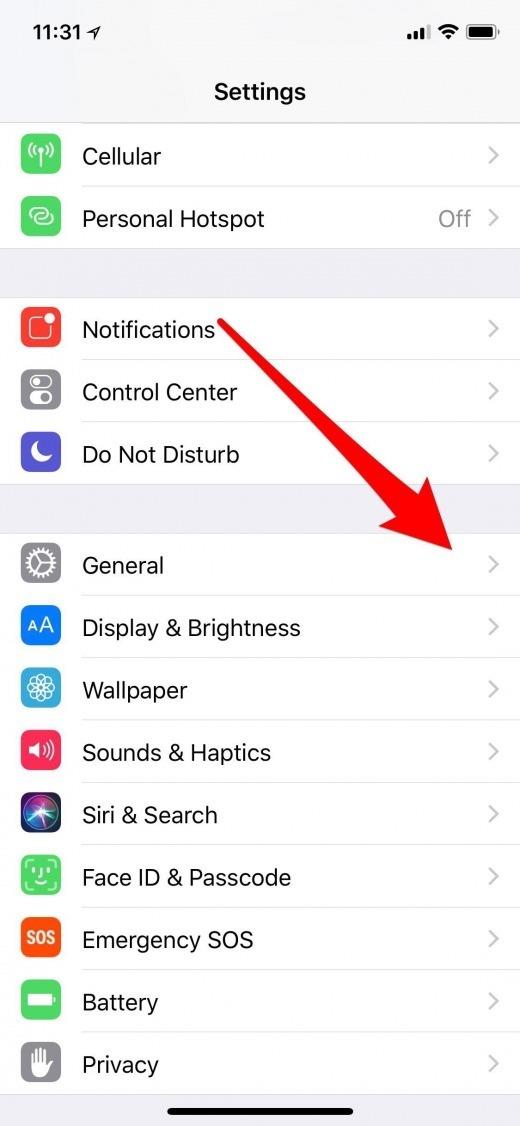
- Zvolte možnost Obnovit.
- Zvolte možnost Vymazat veškerý obsah a nastavení.
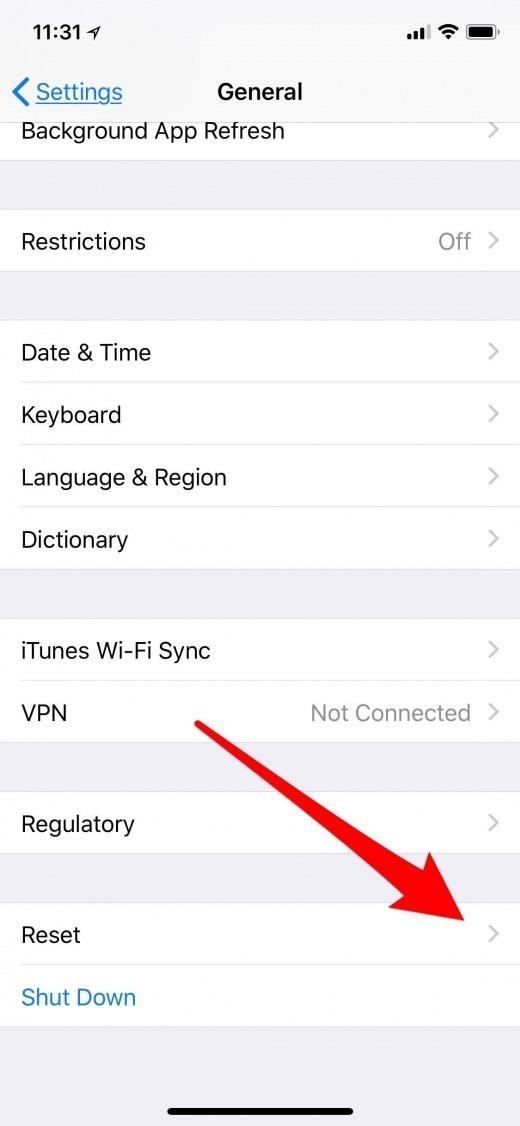
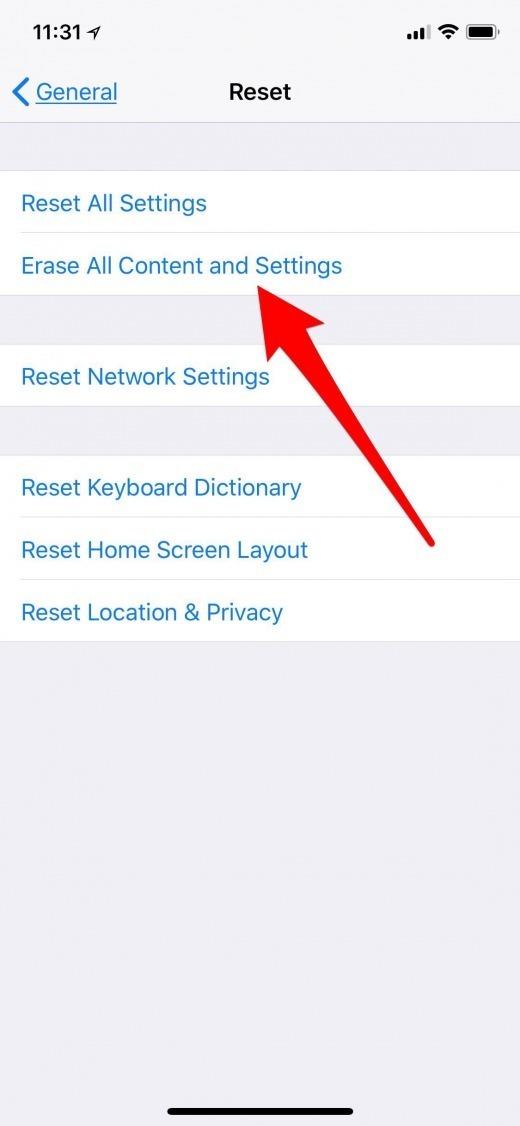
- V potvrzovacím menu, které se objeví, zvolte druhou možnost: Erase Now a ujistěte se, že jste nevybrali možnost Backup Then Erase nebo ztratíte předchozí zálohu a nebudete moci obnovit smazané textové zprávy!
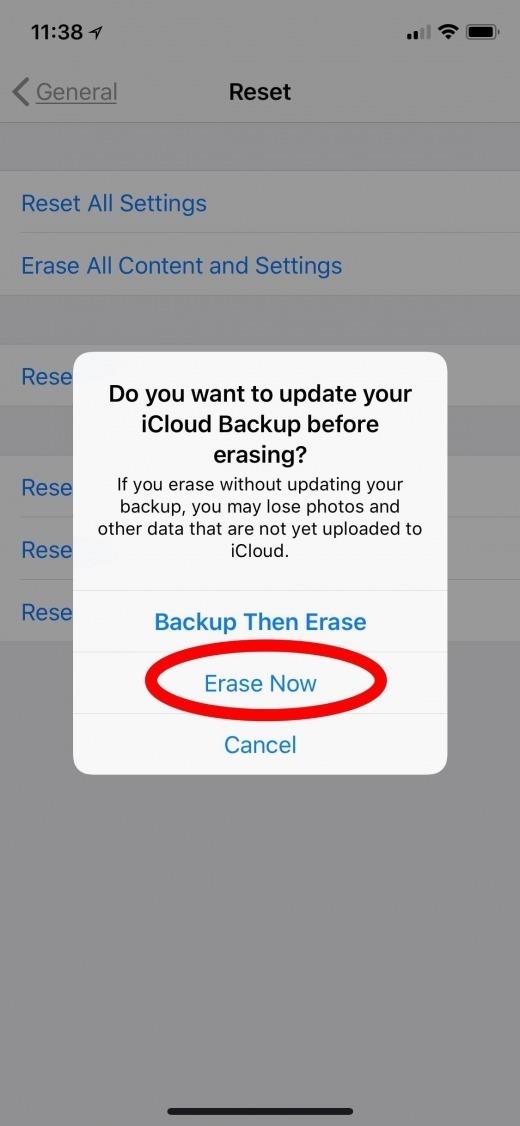
Nyní byl váš iPhone zcela vymazán a začne jako nový přístroj.
- Na stránce Aplikace a data vyberte možnost Obnovit z aplikace iCloud Backup.
- Zadejte hesla požadovaná z iCloud Backup a poté se přihlaste do iCloud.
- Pokračujte k volbě „Vybrat zálohu“ a poté vyberte ze seznamu dostupných záloh v aplikaci iCloud.
- Po obnovení zařízení iPhone se budete muset přihlásit ke všem účtům.
Obnovení odstraněných textových zpráv: Obnovení z iTunes Backup
Pokud předchozí metoda obnovení odstraněných textových zpráv nefungovala, nebojte se;
Je možné, že jste zakázali tuto funkci procesu synchronizace PC / Mac, takže pokud zde nemáte přístup k textovým zprávám, mohlo by to být důvod.
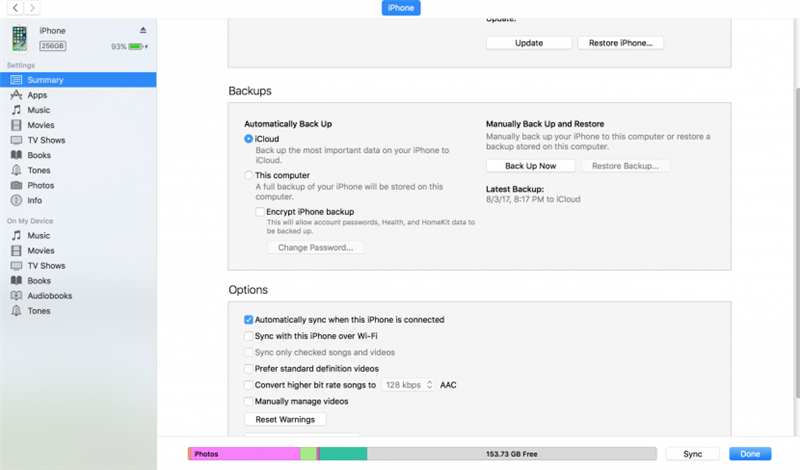
- První věc, kterou musíte udělat, je připojit váš iPhone k počítači, se kterým obvykle synchronizujete.
- Když se váš iPhone objeví v iTunes, klikněte na možnost Souhrn.
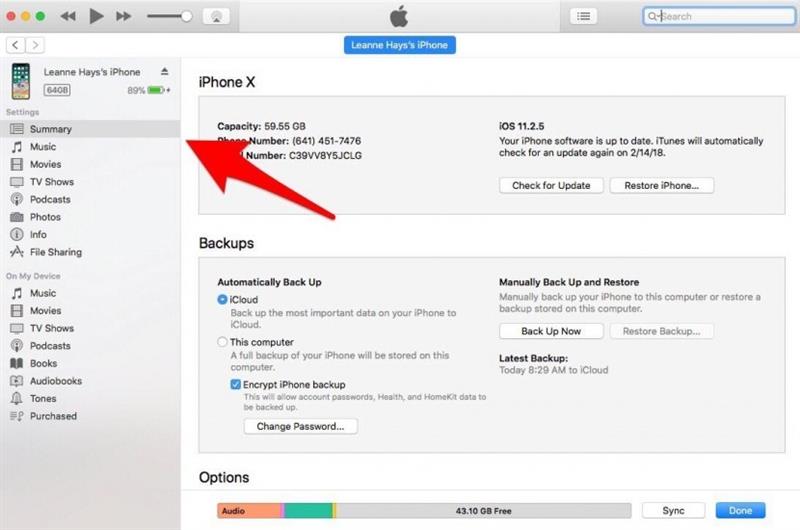
- Chcete-li obnovit data zálohovaná z vašeho iPhone, včetně odstraněných textových zpráv, budete muset kliknout na tlačítko „Obnovit zálohování“. Pokud je tato možnost šedá, možná budete muset zadat vaše předvolby zálohování z aplikace iCloud do počítače.
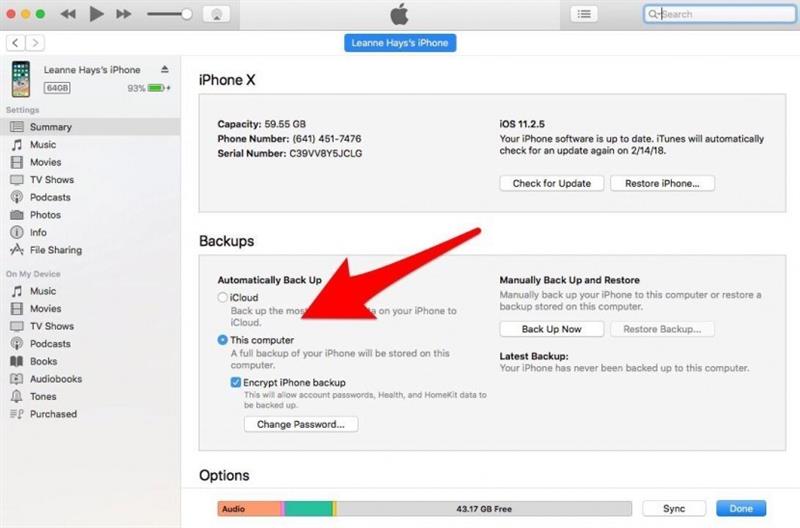
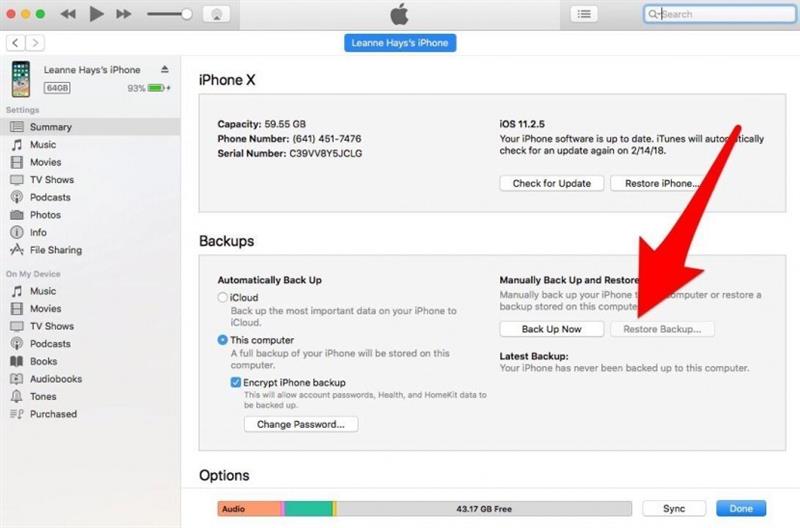
- Tento proces může chvíli trvat, pokud máte v telefonu nebo Mac uloženo velké množství dat.
- Za předpokladu, že jste neudělali synchronizaci s iTunes od chvíle, kdy jste smazali své textové zprávy, měla by tato metoda obnovit tyto zprávy zpět do aplikace Zprávy!
Obnovení odstraněných textů: Obraťte se na poskytovatele služeb
V některých případech můžete odstranit odstraněné textové zprávy kontaktováním poskytovatele mobilních služeb.
Když zavoláte, budete muset požádat o technickou podporu a pak požádat o mluvení s zástupcem, protože pravděpodobně nebude přesné menu vyzváno, aby vás dopravil na správné oddělení.
Obnovení odstraněných textových zpráv: Aplikace třetích stran
Toto je poslední možnost pro načtení odstraněných textových zpráv na vašem iPhone a není to první volba, kterou bych použil.